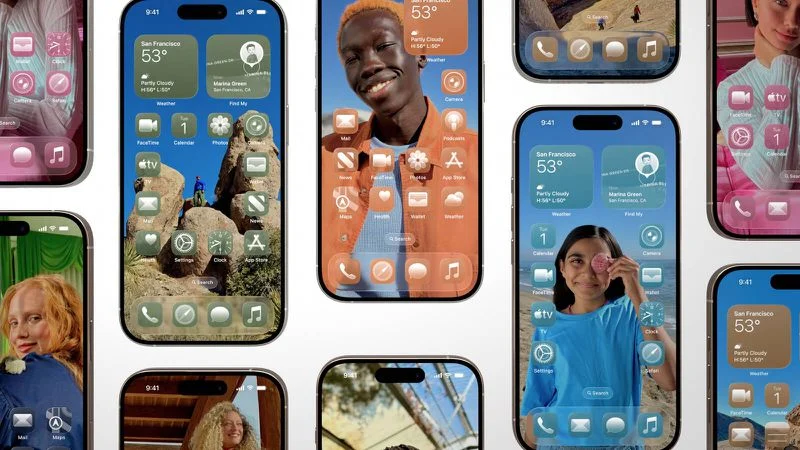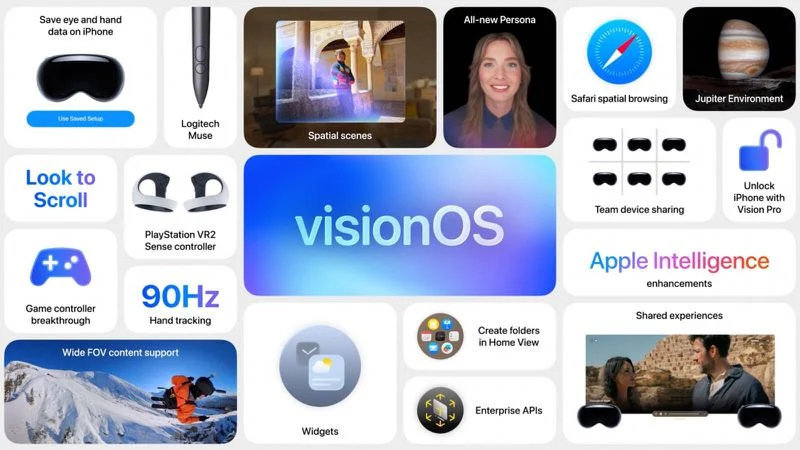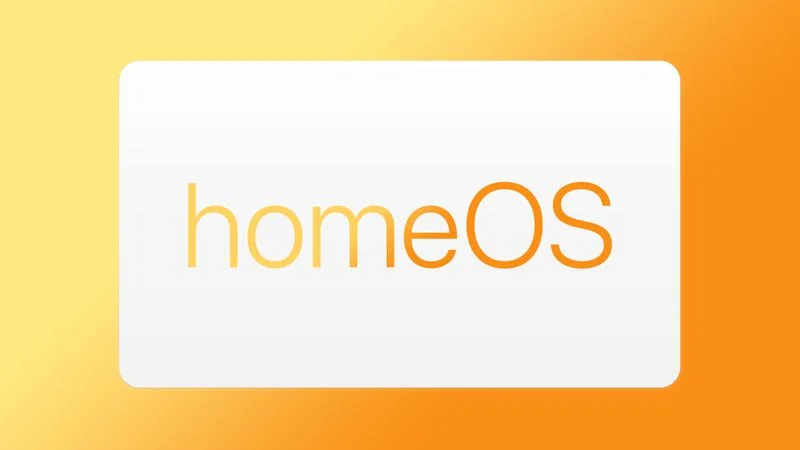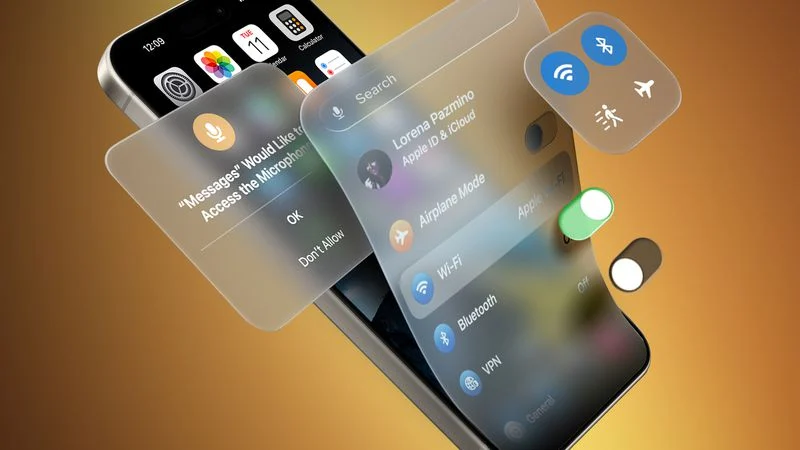10 ترفند آیفون برای صرفه جویی در زمان و آسان سازی کار ها
- ترفند و آموزش
- مطالعه 12 دقیقه

با وجود اینکه آیفون ها بیش از سایر گوشیهای هوشمند قیمت دارند، همچنان در رتبه اول فروش در ایالات متحده قرار دارد، طبق دادههای جدید منتشر شده از Counterpoint Research، از طریق Financial Times.
علاوه بر این، تحلیلگران Counterpoint گفته اند که این بالاترین سهم اپل از کاربران فعال گوشی های هوشمند از زمان آیفون اصلی در 2007 است.
شاید جای تعجبی نباشد، اپل همچنین بالاترین وفاداری به برند را در بین هر سازنده بزرگ گوشی های هوشمند دارد به طوری که 9 در 10 کاربر آیفون در ایالات متحده می گویند که قصد دارند یک آیفون را به عنوان دستگاه بعدی خود خریداری کنند، همانطور که 9to5Mac سال گذشته گزارش داد!
حتی اگر شما یکی از بسیاری از دارندگان خوشحال آیفون هستید، برای کمک به شما در صرفه جویی در زمان و در برخی موارد، در ادامه 10 ترفند آیفون برای صرفه جویی و آسان سازی کار ها آورده شده است بنابراین با آلفا لیکز همراه باشید!
ویرایش و لغو ارسال پیام ها
یکی از بهترین تغییرات iOS 16 این است که این نسخه به شما امکان می دهد یک پیام را که تازه ارسال کرده اید یا آن را به طور کامل لغو کنید.
برای امتحان این ترفند آیفون، Messages را باز کنید و پیام خود را به طور معمول تایپ کنید. برای ارسال آن ضربه بزنید. حالا برروی پیام ارسال شده نگه دارید و گزینه هایی مانند Edit و Undo Send در منوی پاپ آپ خواهید دید. در اینجا هر کدام از این گزینه هایی که می خواهید استفاده کنید را انتخاب کنید.
یک نکته در این ترفند آیفون وجود دارد: شخصی که پیام را برای آن میفرستید باید iOS 16 را نیز نصب داشته باشد، در غیر این صورت همچنان پیام را می بیند.
فعال کردن صفحه کلید لمسی
اپل به عنوان بخشی از به روز رسانی سیستم عامل iOS 16 خود”بازخورد لمسی” را به صفحه کلید خود اضافه کرد،
این همان لرزش خفیف است که هنگام تایپ پیام، نوشتن ایمیل یا نوشتن چیزی در برنامه Notes زیر انگشتان خود احساس می کنید. احساس بسیار خوبی دارد و هر کلید مجازی را تأیید می کند.
برای فعال کردن این ترفند آیفون، به Settings > Sound and Haptics > Keyboard feedback بروید. حال گزینه Haptic را روشن کنید.
دکمه مخفی آیفون
طبیعتاً شما از دکمه های آیفون در کناره های دستگاه، یا دکمه Home دایره ای در مدل های قدیمی تر آگاه هستید، اما یک دکمه دیگر نیز بعنوان ترفند آیفون وجود دارد.
این دکمه در پشت، جایی که لوگو است اما شما آن را با چشم غیر مسلح نمی بینید.
این ویژگی که “Back Tap” نامیده می شود، به شما امکان می دهد کار های مختلفی مانند روشن کردن چراغ قوه (هنگام، مثلاً، پیاده روی به سمت ماشین خود در یک پارکینگ تاریک)، راه اندازی دوربین، گرفتن اسکرین شات، بی صدا کردن آیفون یا راه اندازی هر برنامه ای (مانند میانبر برای باز کردن TikTok) را انجام دهید.
برای فعال کردن Back Tap و انتخاب عملی که انجام می شود، به Settings > Accessibility > Touch > Back Tap بروید. در اینجا می توانید انتخاب کنید که دو بار ضربه زدن و سه بار ضربه زدن چه کاری انجام می دهند!
تکان دادن گوشی برای حذف متن
در حال تایپ روی آیفون هستید و می خواهید چیزی را که به تازگی نوشته اید پاک کنید؟ کافیست گوشی را تکان دهید.
این ویژگی به طور پیش فرض فعال است، می توانید با تکان دادن آیفون خود به پهلو، اشتباهات را به سرعت اصلاح کنید و پیامی را مشاهده می کنید که از شما می خواهد برای لغو اقدام خود تأیید کنید. این کار سریعتر و آسانتر از فشار دادن و نگه داشتن کلید backspace تا زمانی که تمام متن شما پاک شود، است.
اگر از این ترفند آیفون و این ویژگی خوشتان نمی آید، می توانید آن را با رفتن به Settings > Accessibility > Touch > Shake to Undo غیرفعال کنید.
اسکرین شات گرفتن از کل یک صفحه وب
به احتمال زیاد می دانید که با نگه داشتن همزمان دکمه پاور (قفل) در کنار دکمه افزایش صدا، می توانید از چیزی روی آیفون خود اسکرین شات بگیرید.
صدای «کلید شاتر دوربین» را میشنوید، فلش سفیدی روی صفحه میبینید و یک تصویر کوچک از تصویر در گوشه پایین سمت چپ ظاهر میشود.
اما اگر بدنبال یک ترفند دیگر در آیفون میباشید و میخواهید یک مقاله طولانی یا دستور پخت مفصلی را اسکرین شات بگیرید و همه آن در صفحه آیفون شما جا نمیشود، چه باید کرد؟
در اینجا به یکی دیگر از ترفند های آیفون میرسیم! برای ذخیره یک صفحه کامل در سافاری، به سادگی لینک وب را باز کنید، یک اسکرین شات بگیرید ( طبق دستورالعملهای بالا)، و در بالای صفحه گزینههایی برای ذخیره اسکرین (Screen) یا ذخیره کل صفحه (Full Page) را مشاهده خواهید کرد. گزینه Full Page را انتخاب کنید، سپس Done را بزنید و Save PDF to Files را انتخاب کنید. بعداً، برای خواندن آن، برنامه Files را باز کنید.
بعد از تنظیم اسلایدر، روی “Rises above 80%” ضربه بزنید. این اطمینان میدهد که Automation تنها زمانی راهاندازی میشود که سطح باتری آیفون شما افزایش مییابد که این میتواند تنها زمانی اتفاق بیفتد که در حال شارژ باشد. برای رفتن به مرحله بعد روی Next ضربه بزنید.

تصحیح تلفظ سیری
دستیار صوتی کنترلشده اپل ممکن است در ارائه اطلاعات به شما عالی عمل کند. مانند آب و هوا، مسیرها و نتایج ورزشی. اما گاهی اوقات سیری به درستی صحبت نمی کند. این امر به ویژه در مورد برخی از نامها و مکانهایی که ممکن است منشأ آنها زبانهای دیگر باشد و تلفظ آنها برای سیری دشوار باشد، صادق است.
اگر سیری چیزی را اشتباه گفت، مانند تلفظ نام دوستتان مایکا به صورت «مای-کا» به جای «مایک-اه»، کافیست بگویید «That’s not how you pronounce (Mica)» و سپس کلمه اشتباه تلفظ شده را بگویید.
هر کتابی را به کتاب صوتی تبدیل کنید
یکی دیگر از ترفند های آیفون تبدیل کتاب های مختلف به کتاب صوتی است! قابلیتی به نام Speak Screen می تواند هر متنی را روی صفحه به دستور شما با صدای بلند بخواند.
در حالی که این قابلیت در درجه اول برای افراد کم بینا طراحی شده است، هر کسی می تواند از این ویژگی برای تبدیل کتاب الکترونیکی به کتاب صوتی استفاده کند. حالا می توانید هنگام رانندگی در ماشین، در حالی که در هواپیما چشمان خود را می بندید، یا هنگام قدم زدن در خیابان، گوش دهید.
برای فعال کردن آن، به Settings > Accessibility > Spoken Content > Speak Screen. بروید.
سپس، در هر برنامهای که باز کردهاید، با دو انگشت از بالای صفحه آیفون به پایین بکشید تا محتوای صفحه، مانند کتاب الکترونیکی، ایمیل، مقاله یا یادداشت برایتان خوانده شود. می توانید صدا را تغییر دهید، از جمله جنسیت و زبان، سرعت گفتار و موارد دیگر.
ایجاد لرزش و زنگ های دلخواه
چه خوب است که فقط با لرزیدن آیفون در جیب خود بفهمید چه کسی تماس می گیرد؟ این کار با ترفند های آیفون ممکن است! در برنامه مخاطبین، فرد مورد نظر خود را انتخاب کنید و روی Edit ضربه بزنید. Ringtone را انتخاب کنید و گزینه Vibration را مشاهده خواهید کرد. روی آن ضربه بزنید و چندین گزینه مانند Heartbeat، Rapid و Staccato را مشاهده خواهید کرد، از جمله یک ابزار Create New Vibration برای سفارشی کردن لرزش دلخواه خود. به این ترتیب، می توانید برای همسر، فرزندان یا دوستان خود زنگ متفاوتی داشته باشید و بدون نیاز به نگاه کردن به گوشی خود بفهمید چه کسی تماس می گیرد. به طور مشابه، می توانید زنگ های سفارشی برای افراد مختلف ایجاد کنید.
استفاده از ترک پد مخفی
فرض کنید در حال نوشتن پیام، ایمیل یا یادداشت هستید و باید قبل از ارسال یا ذخیره چیزی را که قبلاً تایپ کردهاید تغییر دهید. با آیفون خود، به سادگی روی صفحه کلید فشار دهید و نگه دارید، نشانگر به طور خودکار به یک ترک پد شبیه موس تبدیل می شود. اکنون انگشت یا شست خود را روی صفحه نگه دارید و نشانگر را روی قسمتی از متن که می خواهید تغییر دهید بکشید و رها کنید. یا برای برجسته کردن متن، کافیست کمی فشار بیشتری وارد کنید و همچنان انگشت خود را بکشید. سپس برای بازگشت به صفحه کلید، رها کنید.
ترفند میانبر ماشین حساب
اگر از ماشین حساب استفاده می کنید اما با تایپ کردن عدد اشتباه، اشتباه کرده اید، نیازی نیست صفحه را پاک کنید و دوباره شروع کنید. در عوض، به سادگی انگشت خود را به سمت چپ یا راست اعداد بکشید تا آخرین رقم پاک شود. می توانید با انجام این کار آخرین رقم را حذف کنید.
در همین راستا، کافیست زمانی که در برنامه ماشین حساب هستید، آیفون را به پهلو بچرخانید تا به ماشین حساب حرفه ای یکپارچه دسترسی پیدا کنید!
از 10 ترفند آیفون معرفی شده در این مطلب استفاده کردید؟